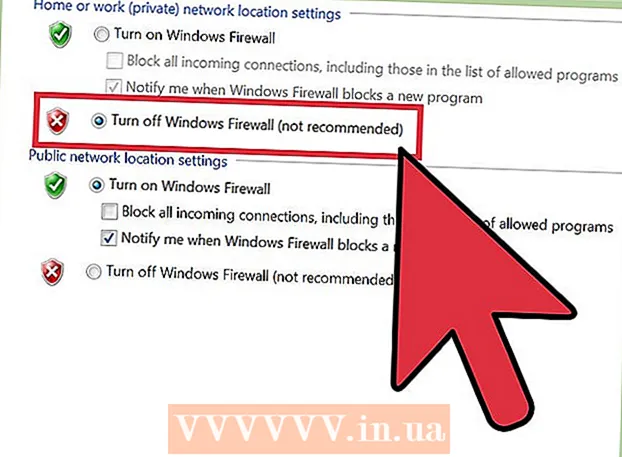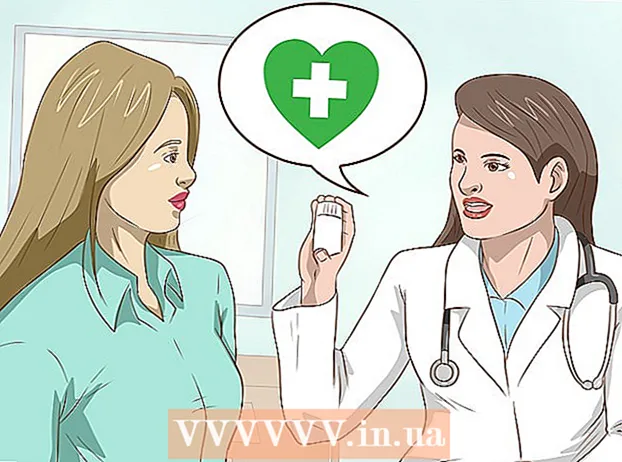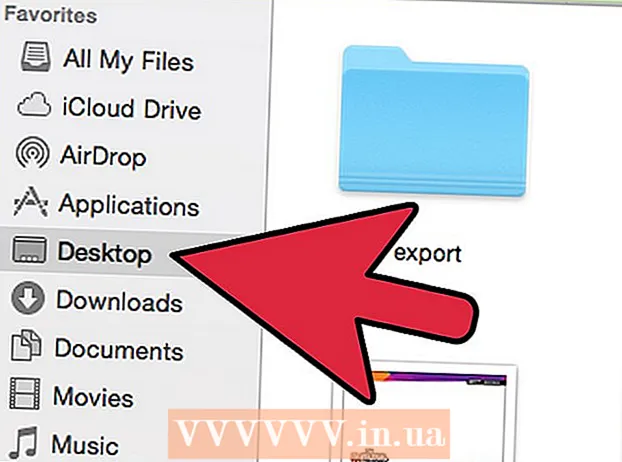Autor:
Laura McKinney
Fecha De Creación:
9 Abril 2021
Fecha De Actualización:
1 Mes De Julio 2024
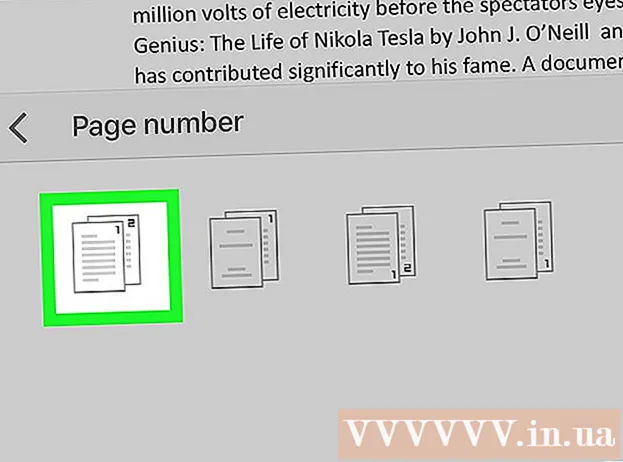
Contenido
Este wikiHow te enseñará cómo insertar automáticamente números de página en archivos de Google Docs (Google Docs) en tu iPhone o iPad.
Pasos
Abra Google Docs en su iPhone o iPad. La aplicación tiene un ícono de papel verde con la esquina del papel doblada hacia abajo, adentro con líneas blancas.Las aplicaciones generalmente se encuentran en la pantalla de inicio.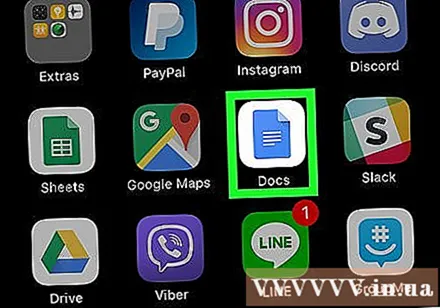
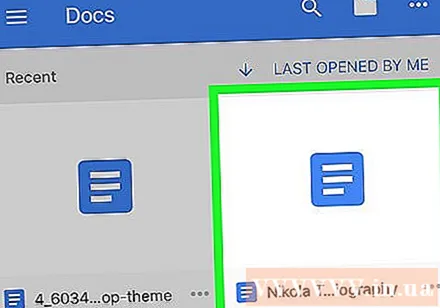
Haga clic en el archivo que desea editar. El documento se abrirá.
Haga clic en la marca + en la parte superior de la pantalla, a la derecha. El menú "Insertar" se abrirá en la parte inferior de la pantalla.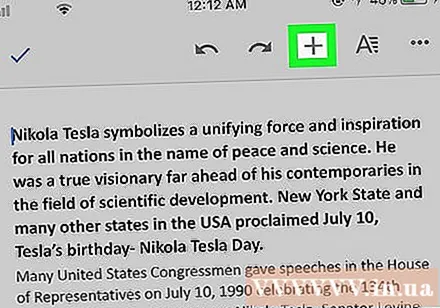
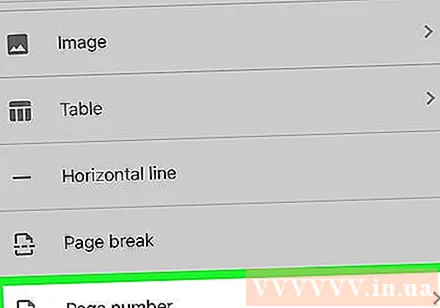
Desplácese hacia abajo en el menú y toque Número de página (Número de páginas). Aparecerá una lista de posiciones para el número de página.
Toque la ubicación que desee. Elija entre cuatro opciones que representan las posiciones de los números de página. El número de página se insertará inmediatamente.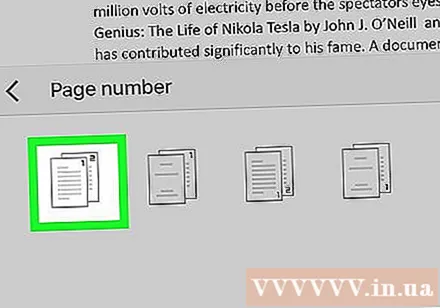
- La primera opción agrega el número de página en la esquina superior derecha de cada página, comenzando con la primera página.
- La segunda opción agrega el número de página en la esquina superior derecha de cada página, comenzando con la segunda página.
- La tercera opción agrega el número de página en la esquina inferior derecha de cada página, comenzando con la primera.
- La última opción agrega el número de página en la esquina inferior derecha de cada página, comenzando con la segunda página.